6 најбољих начина да поправите ову поставку којом управља грешка вашег администратора у оперативном систему Виндовс 11
Мисцелланеа / / June 19, 2023
Апликација Виндовс Сецурити је подразумевано решење за антивирусну и системску заштиту у оперативном систему Виндовс 11. Поред заштите од вируса и претњи, користи ТПМ чип и безбедно покретање како би понудио изолацију језгра и ВБС. Али када корисници покушају да промене ове поставке у Виндовс безбедности, виде грешку „Овом поставком управља ваш администратор“.

Као резултат тога, корисници не могу да мењају безбедносна подешавања у апликацији. Ако се суочите са истим проблемом, иза овог проблема може бити више разлога, у распону од погрешно конфигурисаних ГПЕ поставки, сметњи антивирусни програм треће стране, или неке друге измене које је извршио алат треће стране. Пратите ових шест метода да бисте решили овај проблем и повратили контролу над свим функцијама Виндовс безбедности.
1. Уклоните антивирус треће стране
Нека подешавања постају недоступна у апликацији Виндовс Сецурити након што инсталирате и покренете антивирусни програм треће стране на рачунару. Тако, уклањање антивирусног програма треће стране
може помоћи Виндовс безбедности да поврати потпуну контролу. Ево како да то урадите:Корак 1: Притисните тастер Виндовс да бисте отворили мени Старт, откуцајте аппвиз.цпл, и притисните Ентер.

Корак 2: Пронађите антивирус треће стране на листи инсталираних програма. Кликните десним тастером миша на њега и изаберите опцију Деинсталирај.

Корак 3: Контрола корисничког налога ће се покренути. Кликните на дугме Да.
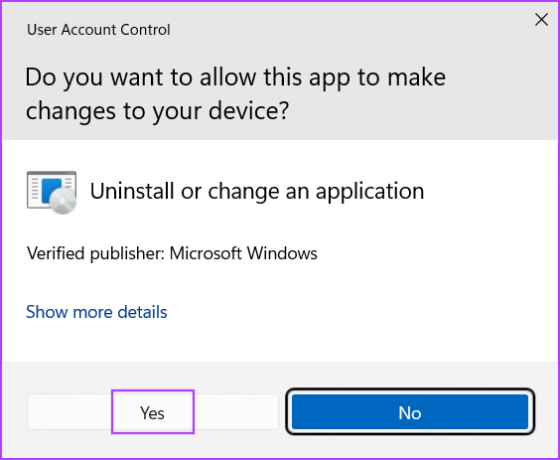
4. корак: Кликните на опцију Уклони/Деинсталирај и пратите упутства на екрану да бисте деинсталирали антивирус треће стране са вашег система.
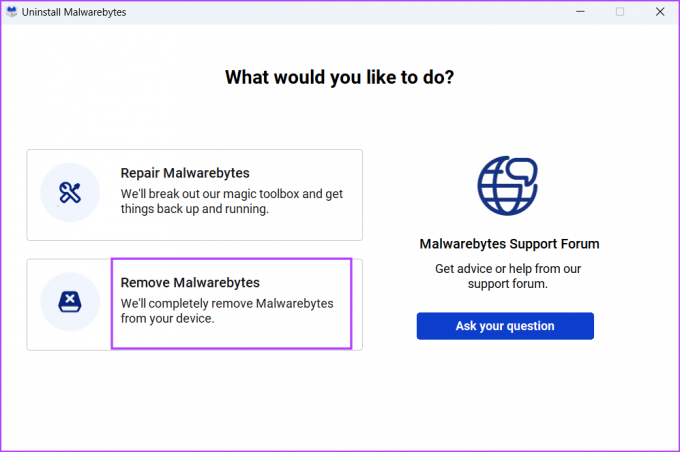
5. корак: Поново покрените систем.
Заштита Виндовс Дефендер-а ће се аутоматски активирати након што уклоните антивирусну апликацију треће стране.
2. Подесите регистар
Више корисника је решило проблем „неким поставкама управља администратор вашег система“ брисањем кључа регистратора из свог система. Али пре него што наставите са овим кораком, направите резервну копију регистра вашег система и копирајте га на УСБ диск. Затим поновите следеће кораке:
Корак 1: Притисните тастер Виндовс да бисте отворили мени Старт, откуцајте регедит, и притисните Ентер.
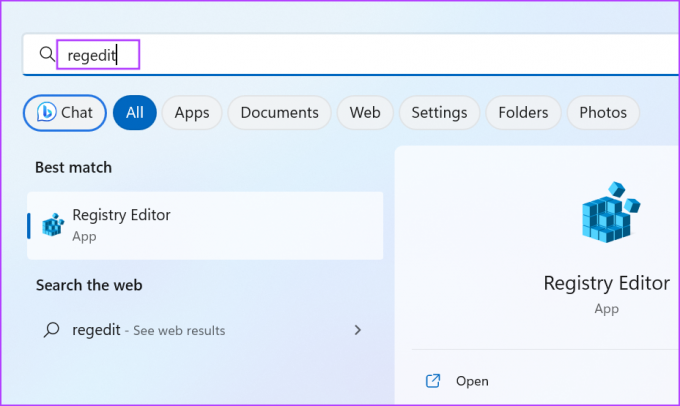
Корак 2: Отвориће се контрола корисничког налога. Кликните на дугме Да.

Корак 3: Идите на траку за адресу, налепите следећу путању и притисните Ентер:
ХКЛМ\СОФТВАРЕ\Полициес\Мицрософт\Виндовс Дефендер4. корак: Кликните десним тастером миша на тастер Виндовс Дефендер и изаберите опцију Делете.

5. корак: Кликните на дугме Да.

Корак 6: Затворите уређивач регистра и поново покрените систем.
3. Ресетујте својства уређивача смерница групе
Можете извршити промене на нивоу система у Виндовс ОС користећи Едитор групних политика у сваком издању оперативног система Виндовс 11 осим у Хоме верзији. Дакле, ако се једна или више смерница које се односе на Виндовс безбедност промене помоћу уређивача смерница групе, видећете поруку о грешци и нећете моћи да приступите подешавањима у апликацији. Ево како да поништите те промене смерница:
Корак 1: Притисните пречицу на тастатури Виндовс + Р да бисте отворили оквир за дијалог Покрени. Тип гпедит.мсц у пољу за текст и притисните Ентер.

Корак 2: Идите на мени са леве стране и кликните на одељак Конфигурација рачунара. Затим проширите одељак Административни предлошци и кликните на опцију Виндовс компоненте.
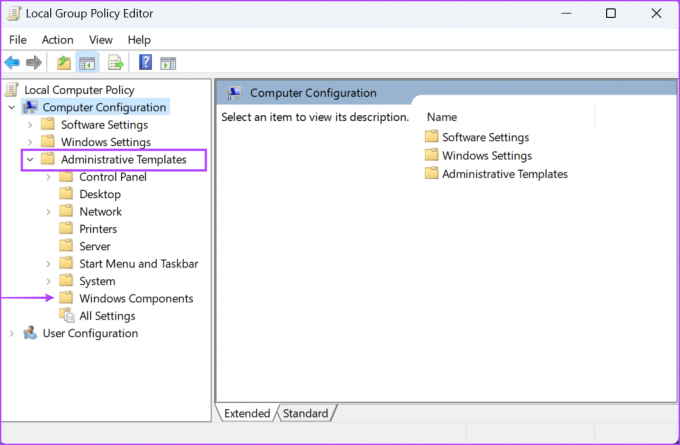
Корак 3: Кликните на опцију Мицрософт Дефендер Антивирус. Затим кликните на опцију Заштита у реалном времену.

4. корак: Двапут кликните на опцију „Искључи заштиту у реалном времену“ да бисте отворили њена својства.

5. корак: Изаберите радио дугме Није конфигурисано и кликните на дугме Примени.
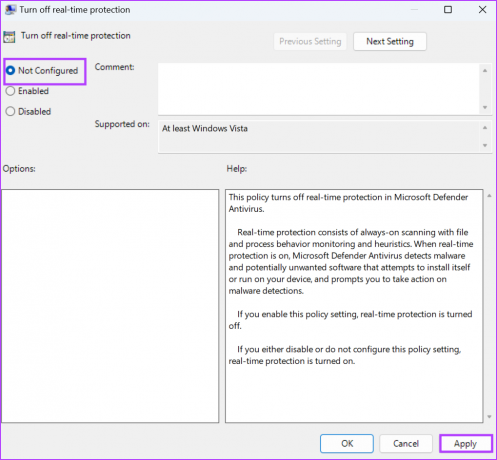
Корак 6: Кликните на дугме ОК.
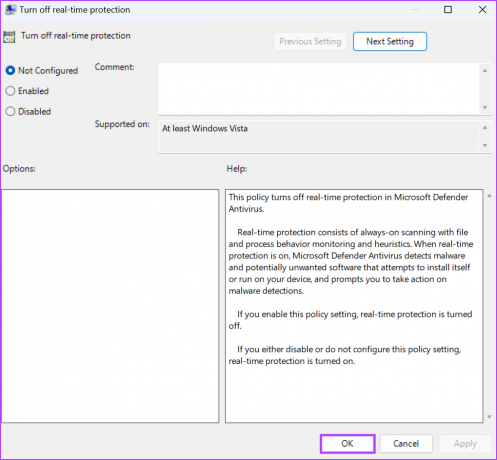
7. корак: Слично томе, подесите све смернице наведене на страници на Није конфигурисано и затворите уређивач смерница групе.

Корак 8: Поново покрените рачунар да бисте применили промене.
4. Поништите промене које је извршио алат треће стране (Винаеро)
Виндовс алати за прилагођавање треће стране као што су Винаеро Твеакер омогућавају вам да подесите многе функције у Виндовс ОС-у које иначе не можете да урадите помоћу апликације Подешавања. Али ако сте раније користили овај или било који други алат за онемогућите Виндовс заштитник или било које од његових подешавања, видећете поруку о грешци „неким подешавањима управља администратор система“. Дакле, морате поништити сва та подешавања. Ево како:
Корак 1: Отворите апликацију Винаеро Твеакер.
Корак 2: Идите на горњу траку менија и кликните на дугме Радње. Изаберите опцију Ресетуј све подешавања.
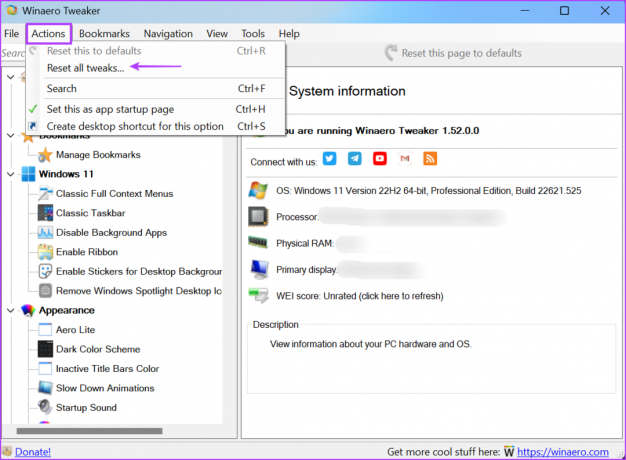
Корак 3: Винаеро Твеакер ће навести све промене које сте направили на рачунару. Изаберите сва подешавања и кликните на дугме Ресетуј изабрана подешавања.

4. корак: Поново покрените систем.
5. Ресетујте Виндовс безбедност
Ако све горе наведене методе доведу до очаја, можете покушати да ресетујете апликацију Виндовс безбедност. Виндовс 10 и Виндовс 11 могу да поправе или ресетују неке системске апликације преко подешавања. Уклониће све промене и прилагођена подешавања. Ево како да то урадите:
Корак 1: Притисните тастер Виндовс да бисте отворили мени Старт, откуцајте Виндовс безбедност, и кликните на опцију Подешавања апликације.
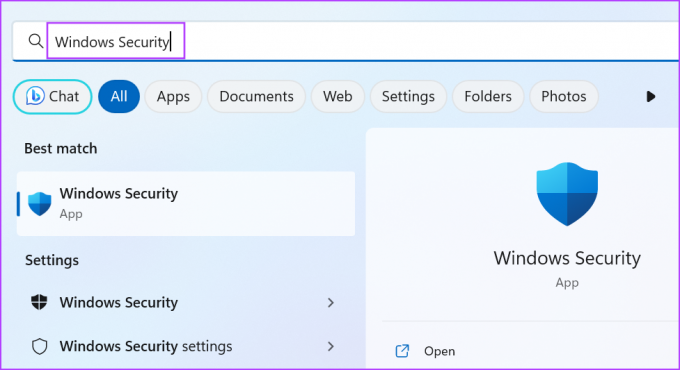
Корак 2: Померите се надоле до одељка Ресет. Кликните на дугме Ресет. Може потрајати неко време да се радња заврши.
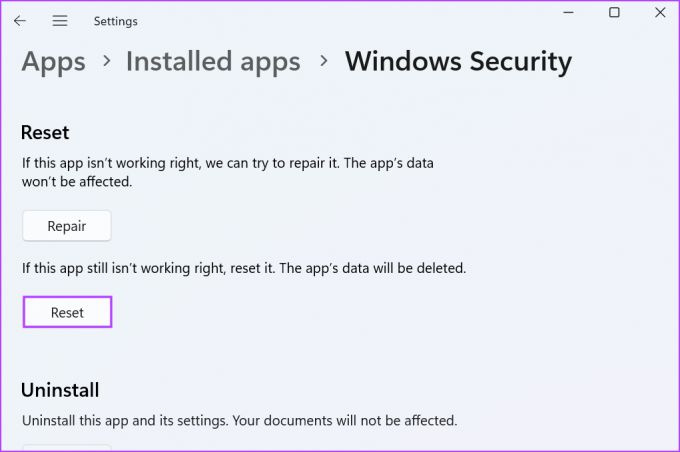
Корак 3: Поново покрените апликацију Виндовс безбедност и проверите да ли видите исту поруку о грешци у одељку Заштита у реалном времену, Интегритет меморије или у било ком другом одељку.
6. Поново региструјте Виндовс безбедносну апликацију
Можете поново да региструјете системске апликације преко ПоверСхелл-а у Виндовс-у. Уклања тренутну инсталацију системске апликације и поново је инсталира на ваш рачунар. Поновите следеће кораке:
Корак 1: Притисните тастер Виндовс да бисте отворили мени Старт, откуцајте ПоверСхелл, и притисните Цтрл + Схифт + Ентер пречицу на тастатури.

Корак 2: Отвориће се контрола корисничког налога. Кликните на дугме Да.

Корак 3: Налепите следећу команду у прозор ПоверСхелл и притисните Ентер:
Гет-АппКСПацкаге -АллУсерс -Назив Мицрософт. СецХеалтхУИ | Фореацх {Адд-АппкПацкаге -ДисаблеДевелопментМоде -Регистер "$($_.ИнсталлЛоцатион)\АппКСМанифест.кмл" -Вербосе}
4. корак: Нећете видети поруку потврде након што се наредба изврши. Затворите прозор ПоверСхелл.
Реагин приступ Виндовс безбедности
Грешка „Овом поставком управља ваш администратор“ у Виндовс безбедности спречава вас да промените било коју поставку у апликацији. Уклоните антивирусни програм треће стране и избришите Виндовс Дефендер кључ регистратора. Након тога, вратите све промене политике Виндовс Дефендер Антивирус и ресетујте или поново инсталирајте апликацију Виндовс безбедност.
Последњи пут ажурирано 24. маја 2023
Горњи чланак може садржати партнерске везе које помажу у подршци Гуидинг Тецх. Међутим, то не утиче на наш уреднички интегритет. Садржај остаје непристрасан и аутентичан.
ДА ЛИ СИ ЗНАО
Браин, један од првих компјутерских вируса, објављен је 1986. године. Заразио је 5,2-инчне дискете.

Написао
Абхисхек се држао оперативног система Виндовс откако је купио Леново Г570. Колико год очигледно, он воли да пише о Виндовс-у и Андроиду, два најчешћа, али фасцинантна оперативна система доступна човечанству. Када не пише објаву, воли да пијани ОнеПиеце и шта год Нетфлик има да понуди.



